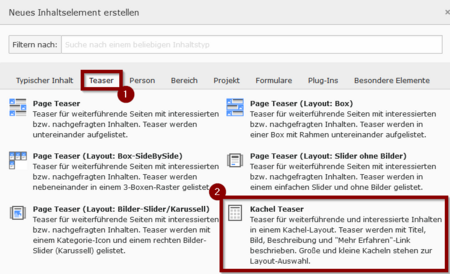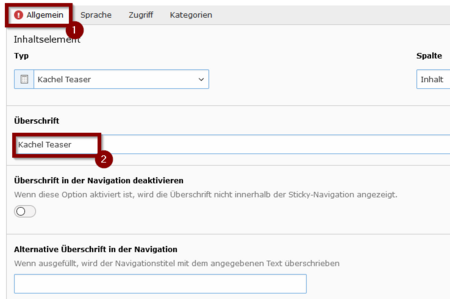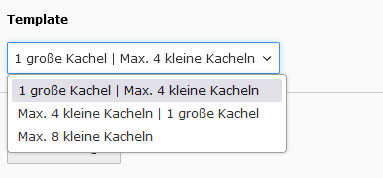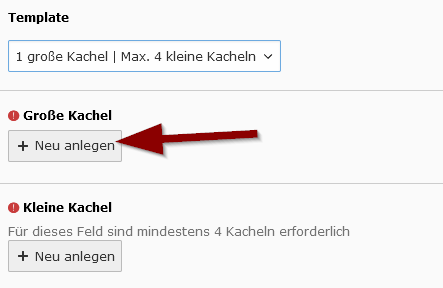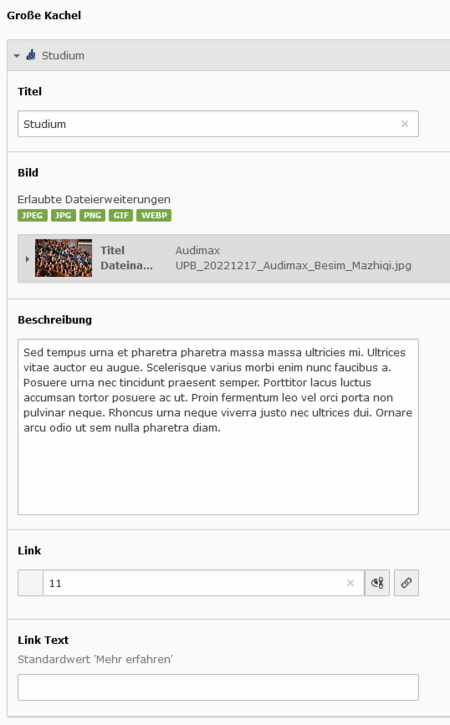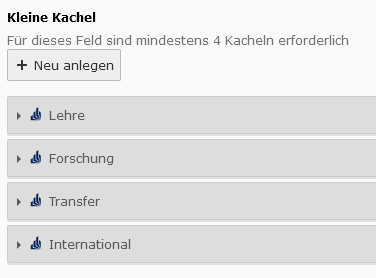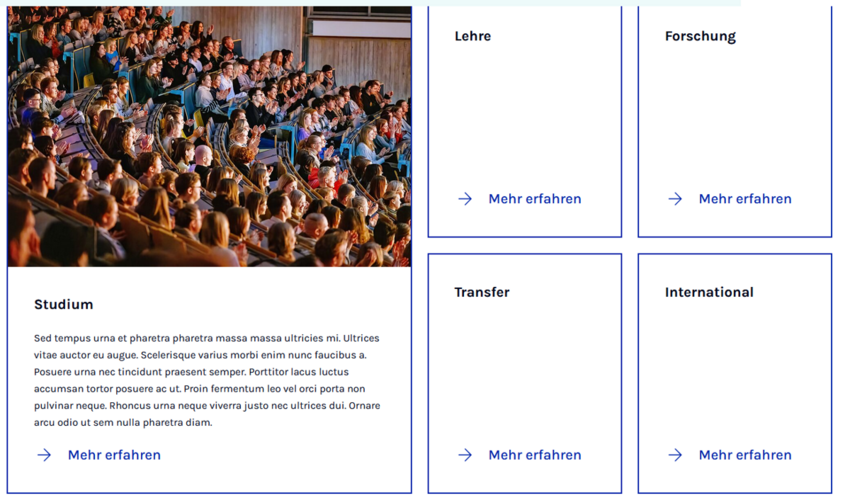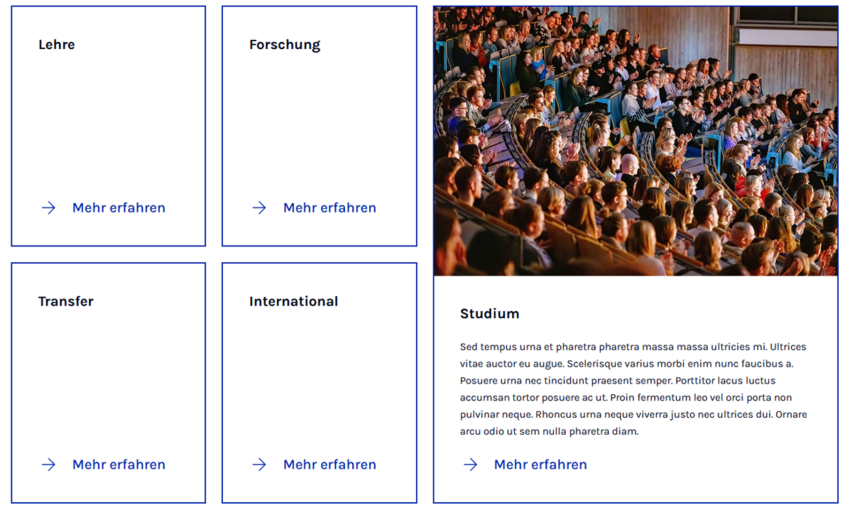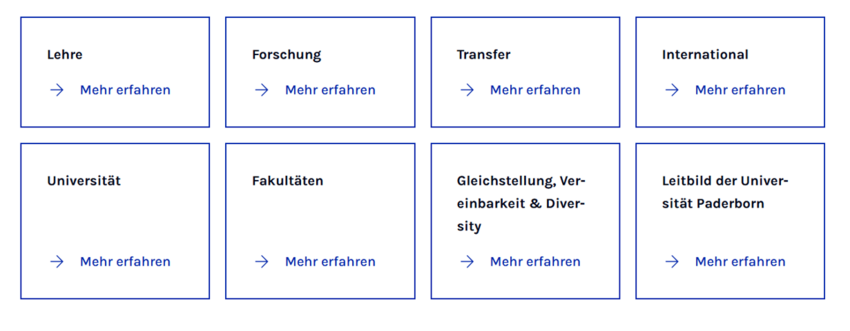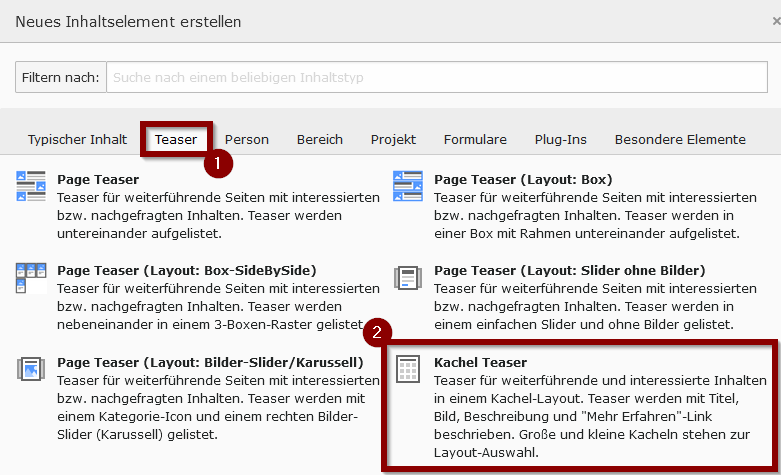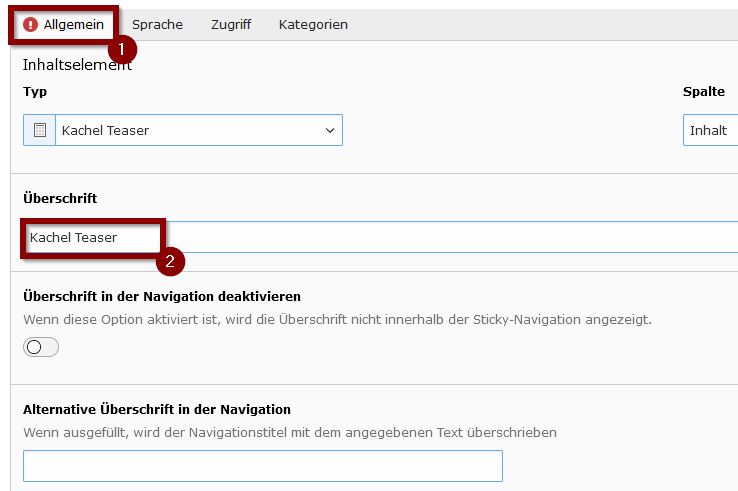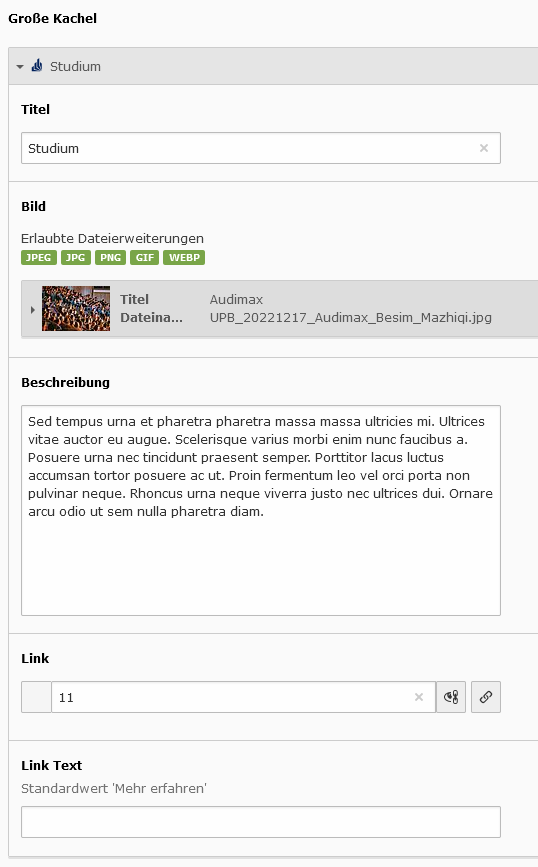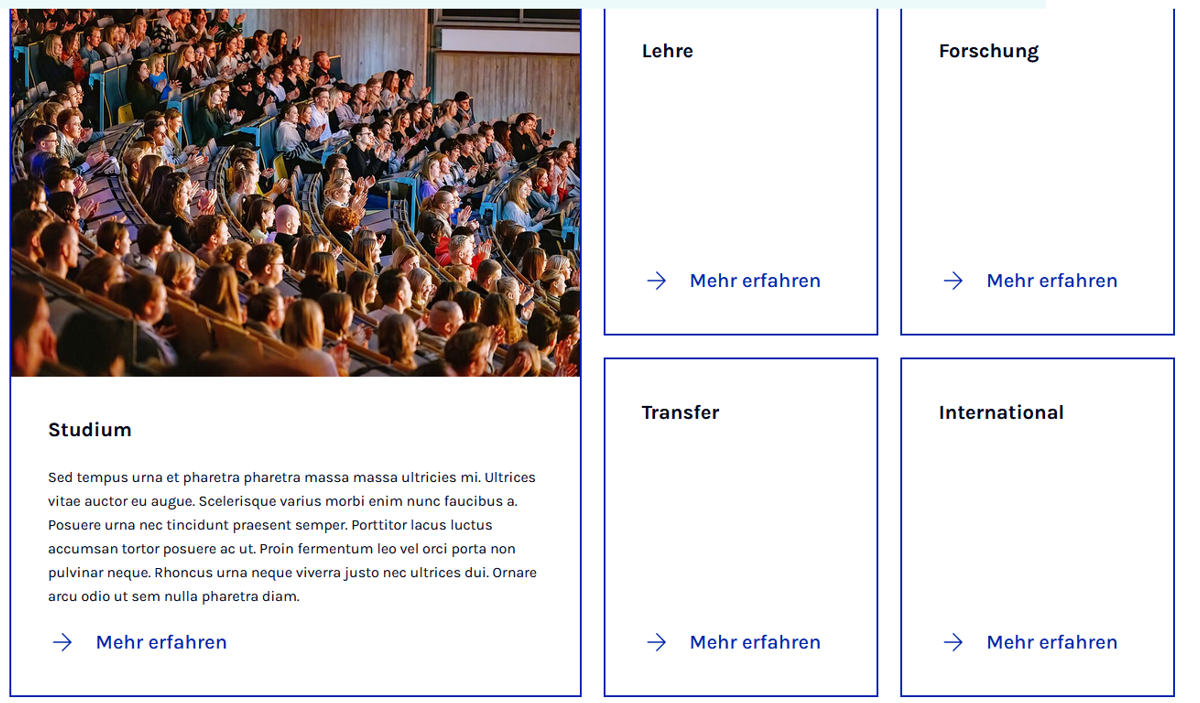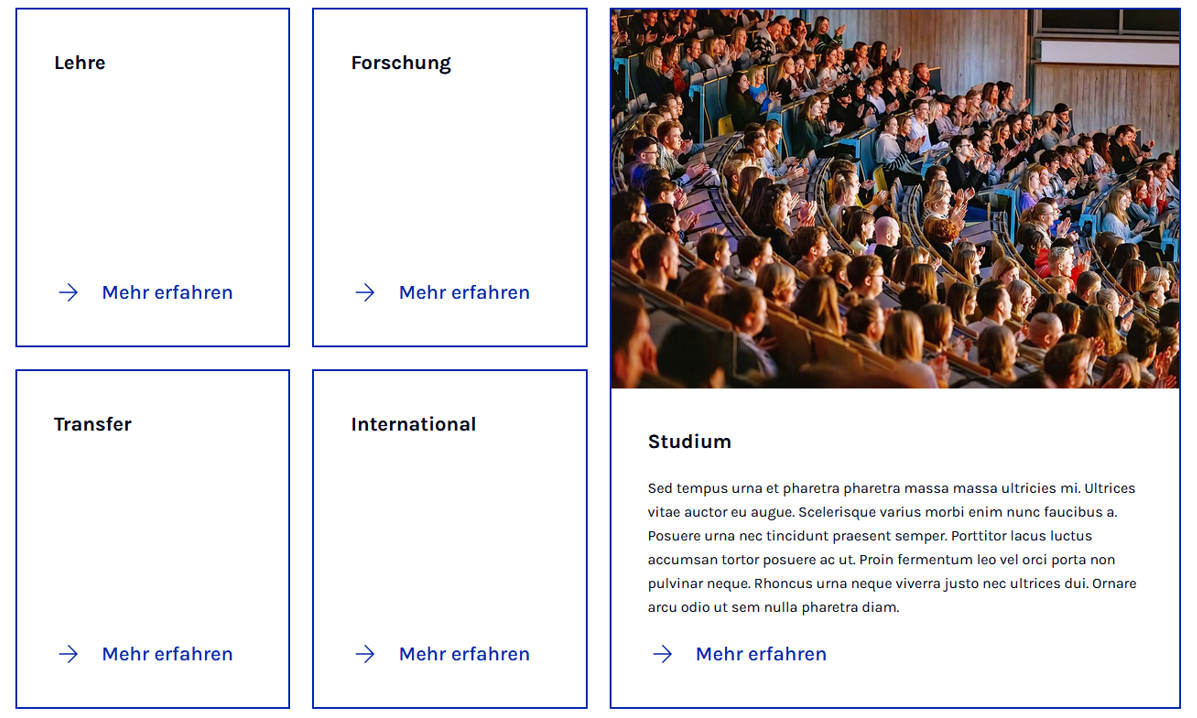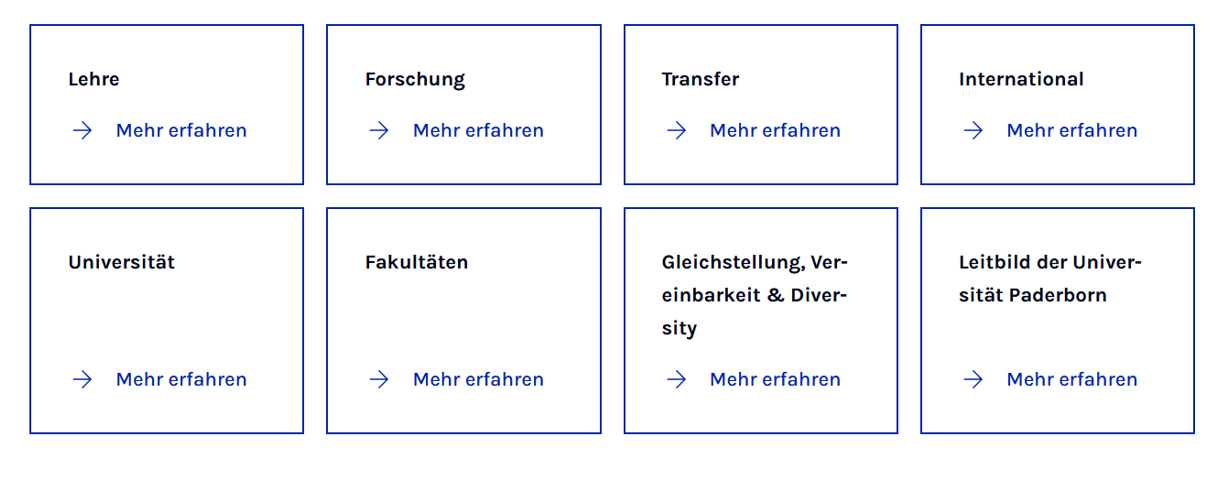Allgemeine Informationen
| Anleitung | |
|---|---|
| Informationen | |
| Betriebssystem | Alle |
| Service | TYPO3 |
| Interessant für | Gäste, Angestellte und Studierende |
| HilfeWiki des ZIM der Uni Paderborn | |
Anleitung zum Einfügen des Inhaltselements "Kachel Teaser" auf einer Webseite. Mit dem Element können interessante Inhalte kurz angesprochen werden (anteasern) und dann wird auf Unterseiten weitergeleitet. Es gibt 3 Varianten: jeweils eine mit einer großen Kachel und maximal 4 kleinen Kacheln oder maximal 8 kleine Kacheln.
Was ist zu tun?[Bearbeiten | Quelltext bearbeiten]
- Seite öffnen → + Inhalt → „Teaser“ → „Kachel Teaser“.
- Überschrift eingeben, optional in der Navigation deaktivieren
- Template wählen: (1 große Kachel + 4 kleine, 4 kleine + 1 große, oder 8 kleine).
- Kacheln hinzufügen: + Neu anlegen für Kacheln, Bilder und Links (nur bei großen Kacheln).
- Speichern.
Schritt-für-Schritt Anleitung[Bearbeiten | Quelltext bearbeiten]
Öffnen Sie die Seite, auf der Sie das Inhaltselement einfügen möchten.
- Klicken Sie auf
+ Inhalt, um ein neues Inhaltselement hinzuzufügen.
- Öffnen Sie den Tab "Teaser".
- Wählen Sie "Kachel Teaser".
- Öffnen Sie den Tab "Allgemein".
- Vergeben Sie eine Überschrift für das Inhaltselement.
- Sie können zwischen 3 verschiedenen Templates für Ihre Kacheln wählen:
- 1 große Kachel (links) | Max. 4 kleine Kacheln (rechts)
- Max. 4 kleinen Kacheln (links) | 1 große Kachel (rechts)
- Max. 8 kleine Kacheln
- Über die
+ Neu anlegenkönnen Sie neue Kacheln in der jeweiligen Größe hinzfügen.
- Vergeben Sie einen Titel für die große Kachel.
- Über
Neue Relation erstellenkönnen Sie ein Bild verknüpfen. - Geben Sie einen Beschreibungstext ein.
- Geben Sie einen Link ein, auf den Sie mit der Box verweisen möchten - Neben externen können Sie auch interne Links verwenden TYPO3 - Interne Verlinkung.
- Sie können einen eigenen "Link Text" eingeben. Wenn Sie hier nichts eingeben, wird der Standardtext "Mehr erfahren" verwendet.
Bilder verwenden
Bilder aus dem Ordner "UpbMedia" dürfen für die Webseite der Uni Paderborn verwendet werden und sind bereits mit Alt-Texten verbunden.
- Sie können mehrere kleine Kacheln anlegen.
- Klicken Sie dazu auf
+ Neu anlegen - Bei kleinen Kacheln können keine Bilder verknüpft werden.
- Klicken Sie zum Abschluss auf
Speichern, um Ihre Änderungen zu übernehmen.
Beispiele[Bearbeiten | Quelltext bearbeiten]
Hier sehen Sie Beispiele für die einzelnen Templates.